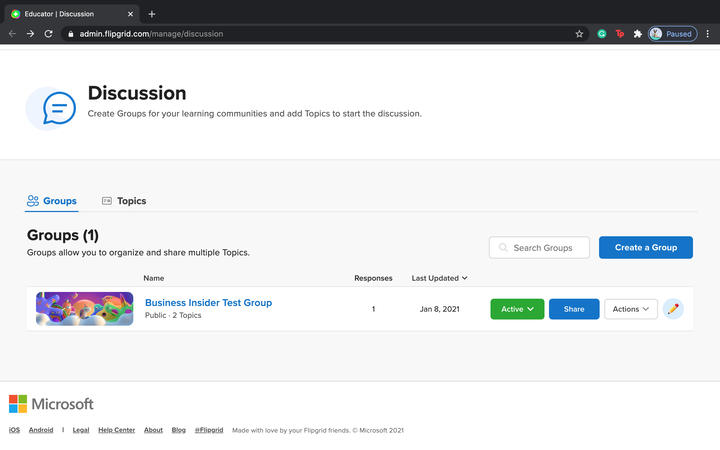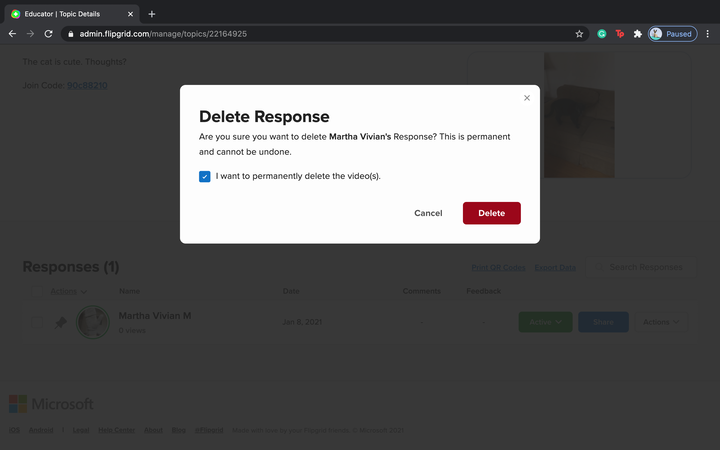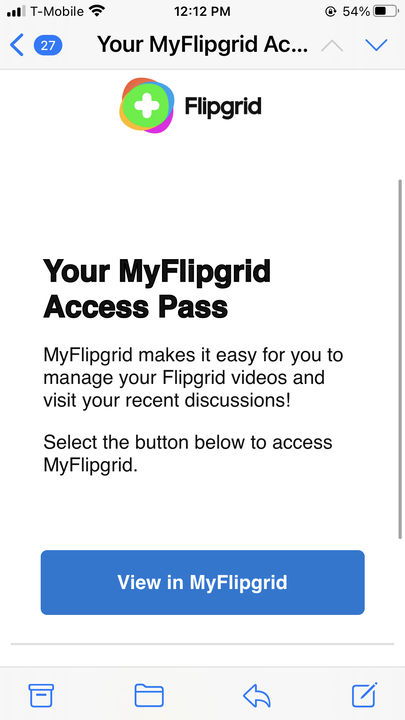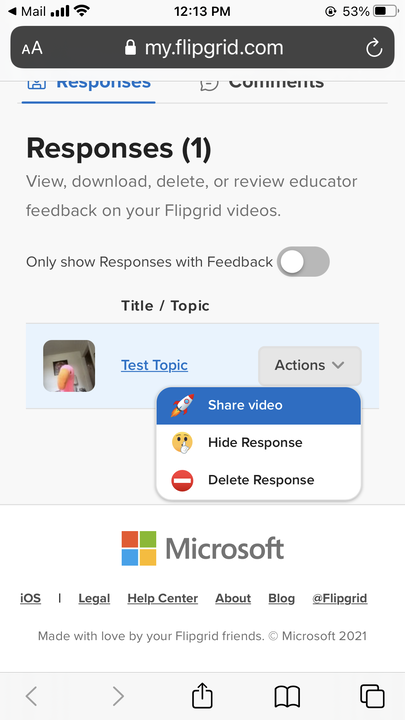Kuinka poistaa Flipgrid-video opettajana tai opiskelijana
- Voit poistaa Flipgrid-videon joko opettajana tai opiskelijana muutamassa vaiheessa.
- Flipgrid on Microsoftin koulutustyökalu, jota käytetään videokeskustelujen ja keskusteluaiheiden luomiseen kaikenikäisille opiskelijoille.
- Lähetetyt videovastaukset näkyvät ruudukossa, jossa sekä opettajat että oppilaat voivat toistaa niitä.
Opettajat käyttävät Flipgridia ilmoitustaulujen luomiseen, joille oppilaat tallentavat vastauksensa videolle kirjoittamisen sijaan interaktiivisemman ja kiinnostavamman oppimisen vuoksi.
Tämä ilmainen verkkosivustopohjainen alusta toimii antamalla opettajien luoda laatoitettuja "ruudukoita".
Opettajat esittävät keskustelukysymyksiä ja oppilaiden videovastaukset näkyvät alla olevassa ruudukkonäytössä. Flipgrid on hyödyllinen opettajille, jotka haluavat jäljitellä henkilökohtaisia keskusteluja etäältä, mutta myös ilman live-luokkahuoneen painetta.
Jos olet opettaja tai oppilas, joka on julkaissut videon Flipgridiin, mutta haluaisit tehdä sen uudelleen, videokysymyksen tai vastauksen poistaminen on helppoa.
Kuinka poistaa Flipgrid-video, jos olet kouluttaja
Opettajat voivat luoda ilmaisen Flipgrid-tilin täältä. Kun olet luonut tilin ja lähettänyt ensimmäisen videosi, voit piilottaa tai poistaa sen. Voit myös poistaa oppilaiden vastaukset, jos he pyytävät apua.
1. Kirjaudu sisään opettajatilillesi tästä.
2. Vieraile keskustelusivullasi.
Avaa haluamasi ryhmä.
3. Valitse poistettavan videon ryhmä ja aihe.
Valitse aihe.
4. Etsi videosi kohdasta "Vastaukset".
5. Piilota se napsauttamalla Aktiivinen-painiketta ja valitsemalla avattavasta valikosta Piilota vastaus.
Valitse avattavasta valikosta toiminto, jonka haluat suorittaa.
6. Voit poistaa sen napsauttamalla "Toiminnot" ja valitsemalla avattavasta valikosta "Poista vastaus".
7. Valitse valintaruutu Haluan poistaa vastaukset pysyvästi.
Napsauta Poista-painiketta.
8. Napsauta "Poista". Olet poistanut vastauksesi.
Flipgrid-videon poistaminen, jos olet opiskelija
Kun olet lähettänyt vastauksen opettajasi videoon, voit piilottaa tai poistaa sen.
1. Käy osoitteessa my.flipgrid.com.
2. Kirjaudu sisään tai napsauta "Pyydä käyttöoikeutta sähköpostitse". Tällä tavalla pääset katsomaan jokaista videota, jonka olet lähettänyt tällä sähköpostitilillä.
3. Jos pyydät käyttöoikeutta sähköpostitse, saat Flipgridiltä sähköpostilinkin, jolla voit poistaa videon käytöstä.
Napsauta "Näytä MyFlipgridissä".
4. Napsauta "Toiminnot" ja valitse "Poista tämä video" tai "Piilota tämä video" avattavasta valikosta.
Valitse haluamasi toiminto avattavasta valikosta.
5. Valitse valintaruutu Haluan poistaa vastaukset pysyvästi.
6. Napsauta "Poista". Olet poistanut vastauksesi.
Napsauta Poista-painiketta, kun olet valinnut yllä olevan ruudun.
7. Pyydä apua opettajaltasi.